Запрос не был выполнен из-за ошибки ввода вывода на устройстве
Когда возникает проблема с «запрос не был выполнен из-за ошибки ввода/вывода на устройстве», ваше устройство становится недоступным. Обычно вы можете столкнуться с этой ошибкой при попытке передать либо скопировать ваши файлы, и внезапно ОС Windows не может распознать устройства ввода или вывода.
Кроме того, эта ошибка также может быть связана с неисправностью оборудования системы, неправильной конфигурацией, ненадежными соединениями и так далее.Однако несколько простых шагов по устранению неполадок могут решить проблему в большинстве случаев.
Несколько основных шагов по устранению неполадок:
1. Попробуйте подключить устройство к компьютеру с помощью других USB-кабелей.
2. Иногда ошибку можно исправить, обновив драйверы.
3. Измените название диска.
4. Повторите действия, когда ошибка впервые возникла, перед установкой нового программного обеспечения, обновлением диска и так далее.
Кроме того, жесткие диски неизбежно выходят из строя, и никто не знает, когда они выйдут из строя в следующий раз. Следовательно, идеально всегда иметь обновленную резервную копию ваших ценных файлов.
Кроме того, если по какой-либо причине вы потеряли свои данные, то в этом случае Stellar Data Recovery Professional для Windows является идеальным программным обеспечением для восстановления потерянных файлов. Это программное обеспечение для восстановления данных восстанавливает ваши потерянные файлы в три простых шага!
Скачать тут.
СКАЧАТЬ

1. Запустите программное обеспечение.
2. Сканирование и предварительный просмотр восстанавливаемых файлов.
3. Сохраните файлы в нужном месте.
Давайте также посмотрим некоторые другие решения для восстановления данных с устройства
Одним из основных способов устранения неполадок для устранения ошибки является проверка атрибутов SMART (технологии самоконтроля, анализа и отчетности) накопителя.
Существует также несколько других способов анализа состояния жесткого диска, таких как:
1. Проверьте атрибуты SMART.
2. Запустите проверку ошибок.
3. Запустите Check Disk.
4. Инициализируйте диск.
Шаг 1. Проверьте атрибуты SMART
Вы можете использовать WMIC (командную строку инструментария управления Windows), командную строку и интерфейс сценариев для проверки состояния вашего жесткого диска.
В окне командной строки введите следующую команду: «Wmic diskdrive получает статус»
Если состояние вашего жесткого диска в порядке, вы увидите состояние «ОК» для соответствующего диска. Однако, если операционные системы сталкиваются с некоторыми проблемами во время анализа SMART, то в конечном итоге они вернут состояние жесткого диска как «Плохо», «Неизвестно», «Осторожно» и так далее.
Если в состоянии вашего жесткого диска появляется ошибка, значит, он находится в процессе сбоя, и вы должны немедленно сделать резервную копию всего его содержимого. Возможно, вам следует подумать о замене неисправного жесткого диска новым, прежде чем он умрет.
Хочу обратить внимание, если ваш жесткий диск показывает ошибку SMART, то вам не следует ждать его полного отказа, вместо этого минимизируйте его использование и перенесите все его данные.
Шаг 2. Запустите проверку ошибок
Проверка ошибок диска может решить проблему недоступности и еще больше повысить производительность вашего компьютера. Запустите проверку ошибок диска, чтобы проверить наличие поврежденных секторов, потерянных кластеров, ошибок файловой системы и тому подобное. Для начала:
1. Щелкните правой кнопкой мыши на жестком диске и выберите «Свойства».
2. Нажмите вкладку «Инструменты» и в разделе «Проверка ошибок» нажмите «Проверить».
3. Запустите проверку ошибок
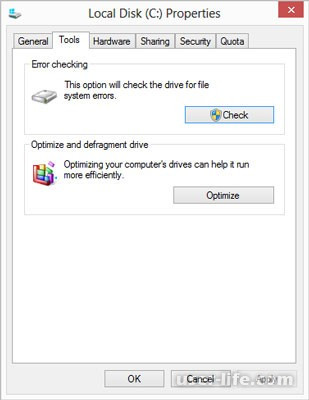
Если система обнаруживает ошибку, то она запрашивает сообщение для сканирования диска. После завершения сканирования и появления ошибки вам будет предложено либо перезагрузить систему, либо запланировать исправление ошибки при следующем перезапуске.
Шаг 3. Запустите проверку диска
Утилита Diskpart устраняет различные проблемы, связанные с диском, и является одним из самых распространенных действий по устранению неполадок. Это важный инструмент для обслуживания диска, поскольку он не только проверяет жесткий диск, на котором обнаружена аппаратная ошибка, но и исправляет его.
Выполните следующие шаги для запуска команд Diskpart на жестком диске:
Синтаксис для проверки диска: CHKDSK [том [[путь] имя файла]] [/ F] [/ V] [/ R] [/ X] [/ C] [: размер]]
1. Запустите командную строку и введите: CHKDSK / F, чтобы исправить ошибки файловой системы.
2. Кроме того, введите: CHKDSK / R для сканирования жесткого диска на наличие поврежденных секторов.
/ F исправляет ошибки на диске.
/ R находит плохие сектора и восстанавливает читаемую информацию.
Шаг 4. Инициализируйте жесткий диск
Если вы не можете получить доступ к жесткому диску или операционная система не может распознать ваше устройство, вам необходимо инициализировать его. Кроме того, инициализация диска также устраняет ошибку «Неизвестный диск не инициализирован».
Выполните следующие шаги для инициализации жесткого диска:
1. Запустите Управление дисками (в Windows 10/8 введите «diskmgmt.msc», чтобы запустить Управление дисками, а в Windows 7 щелкните правой кнопкой мыши Компьютер, выберите «Управление, чтобы запустить Управление дисками»).
2. Щелкните правой кнопкой мыши по вашему жесткому диску и нажмите «Initialize Disk».
3. Выберите стиль раздела MBR (основная загрузочная запись) или GUID таблицы разделов (GPT), чтобы инициализировать диск.
4. Инициализировать жесткий диск
Инициализация удалит все данные, хранящиеся на диске, продолжайте только тогда, когда у вас есть резервная копия файлов.
В заключении хочу отметить, что вы должны быть осторожны при работе с командными строками, так как при неправильном использовании вы обнуляете свой жесткий диск, что является наихудшим сценарием.
Однако даже в этой худшей ситуации вы все равно можете восстановить свои данные.
Рейтинг:
(голосов:1)
Не пропустите похожие инструкции:
Популярное
Авторизация






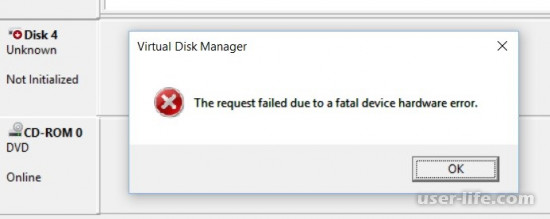
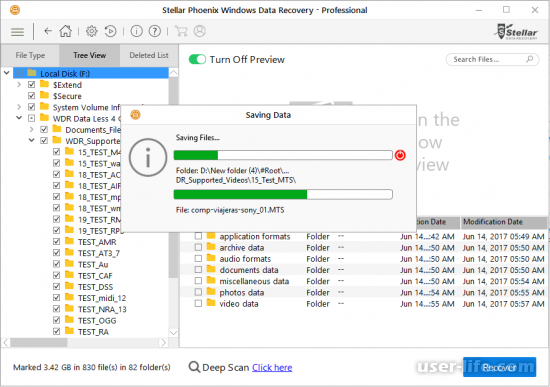
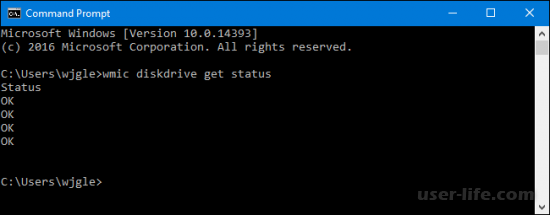
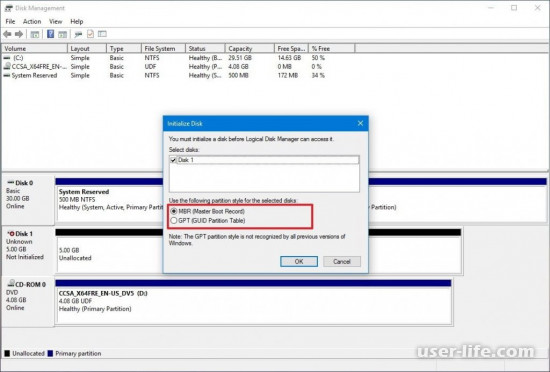




























Добавить комментарий!